如今, 越來越多的電腦用户選擇SSD(Solid State Drives)固態硬碟作為其存儲裝置。因為它比計算機的內置硬碟具有更快的存取時間。但是, 由於不正確的插拔、未正常退出、感染病毒或誤操作刪除和格式化等,SSD固態硬碟上也会發生資料丟失。因此, 如何從 SSD 中救援丟失的資料或將成為使用者普遍存在的問題。在本文中, 我們將分享如何救援SSD固態硬碟丟失或刪除的資料的方法。
Google搜索救援SSD固態硬碟丟失或刪除的資料
如果我們嘗試在 google 中搜索, 您可能會發現, 有許多不同種類品牌的資料救援服務可以將丟失的資料救援回來。但不幸的是, 你必須郵寄您的SSD給他們修復,並等待1到2個星期。除此以外,它的維修價格還總是居高不下。因此,如果您選擇資料救援服務,您就必須承擔高昂的價格和較長的時間成本。但是,您還有一個選擇,您可以安裝最佳的SSD 資料救援軟體。因為它可以用最快捷方便、最優質量地從 SSD 中救援丟失的資料,且救援僅需幾分鐘,而且性價比高。 這對我們來說是最好的選擇。
如何用Bitwar Data Recovery從SSD救援已刪除或丟失的資料?
首先,點擊如下按鈕將Bitwar Data Recovery安裝到您的電腦上,然後按照步驟執行救援。
步驟1.將SSD固態硬碟連接到安裝了Bitwar Data Recovery的電腦上,啟動Bitwar Data Recovery,選擇SSD並單擊「下一步」按鈕。
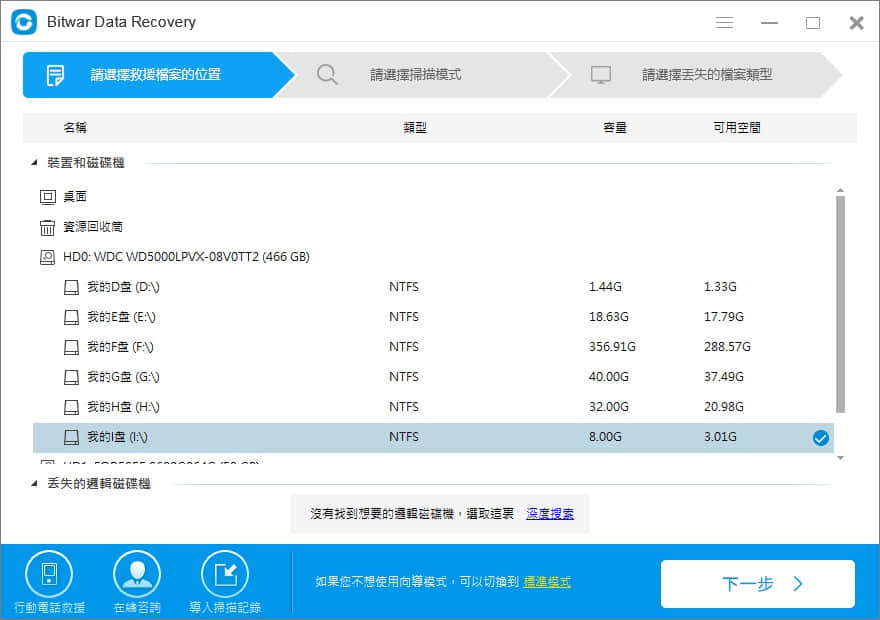
步驟2.選擇掃描模式和要救援的檔案類型。、然後單擊「掃描」按鈕, 建議您使用「快速掃描」先掃描一遍, 如果從SSD上找不到丟失資料, 再使用「深度掃描」。
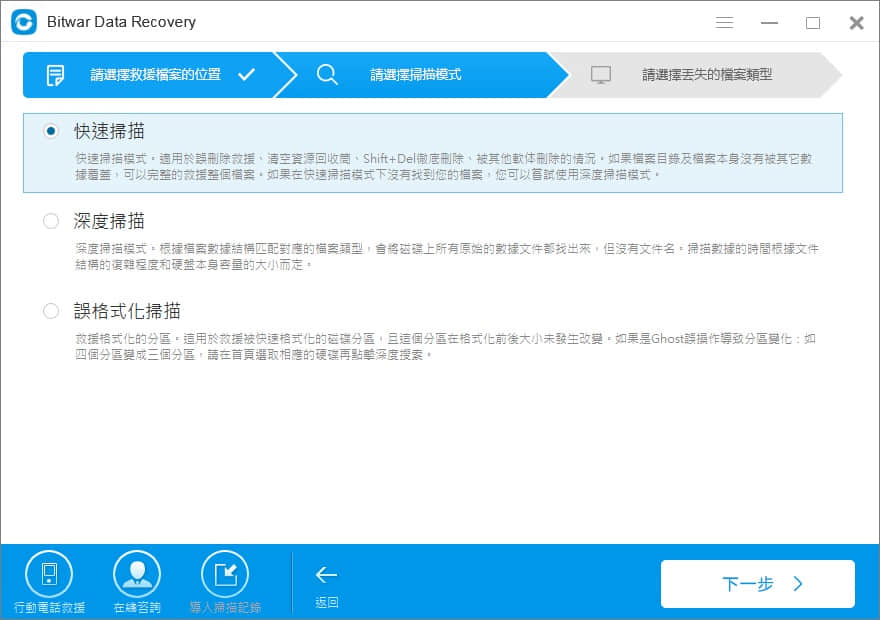
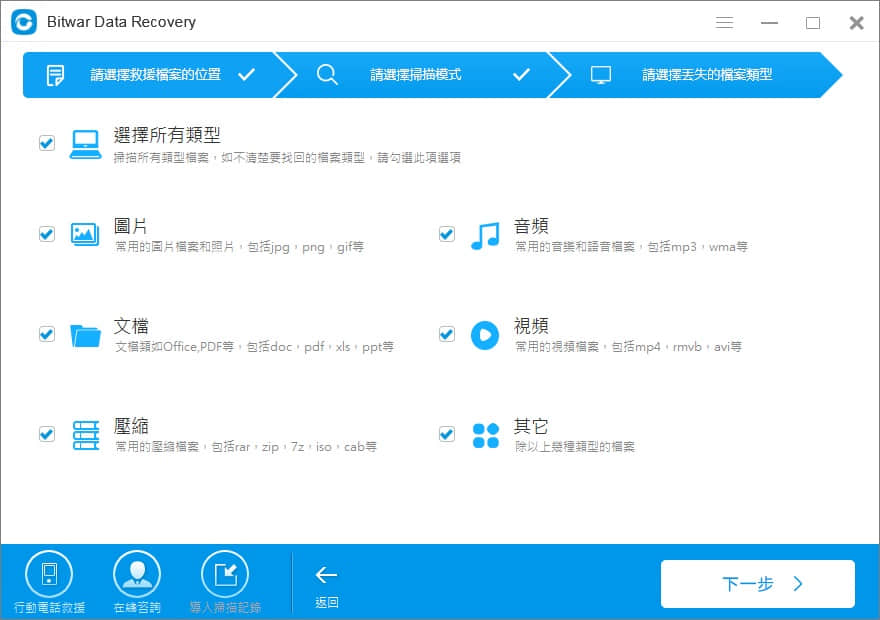
步驟3.Bitwar Data Recovery軟體將立即開始掃描硬碟, 並將在詳細資訊視窗中列出掃描到的所有資料。您可以找到您丟失的檔案預覽。Bitwar Data Recovery Preview支持300多種格式的檔案類型。支持打開常見類型的常用文檔、視頻、音頻、圖片、GIF圖像等。
最後,選擇這些數據,然後單擊“復原”按鈕以將這些資料還原到安全的計算機硬碟分割區或其他存儲裝置。
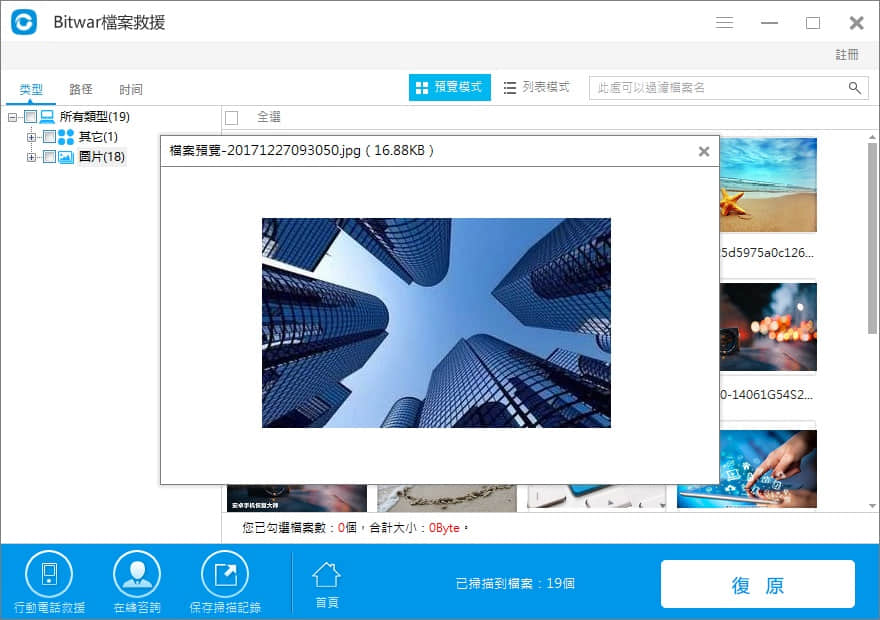
使用Bitwar Data Recovery之前的提示
1.當您碰巧刪除了檔案時, 我們建議您立即停止使用電腦所在的分割區, 以避免丟失的資料被新產生檔案覆蓋。
2.啟動Bitwar Data Recovery軟件並儘快掃描丟失的資料。
3.請勿將數據還原到包含丟失數據的分區位置。
4.如果您的SSD具有TRIM功能,很抱歉,Bitwar Data Recovery無法用於救援丟失的資料。
注: Bitwar Data Recovery軟體支援檢測 SSD是否含有TRIM功能。
結論
在本文中,您可以輕鬆地從SSD救回丟失或刪除的資料。憑藉用戶友好的嚮導和強大的功能,Bitwar Data Recovery在資料救援方面正變得越來越流行。因此,如果您擔心數據丟失或需要檢索已刪除的文件,請嘗試使用Bitwar Data Recovery。




